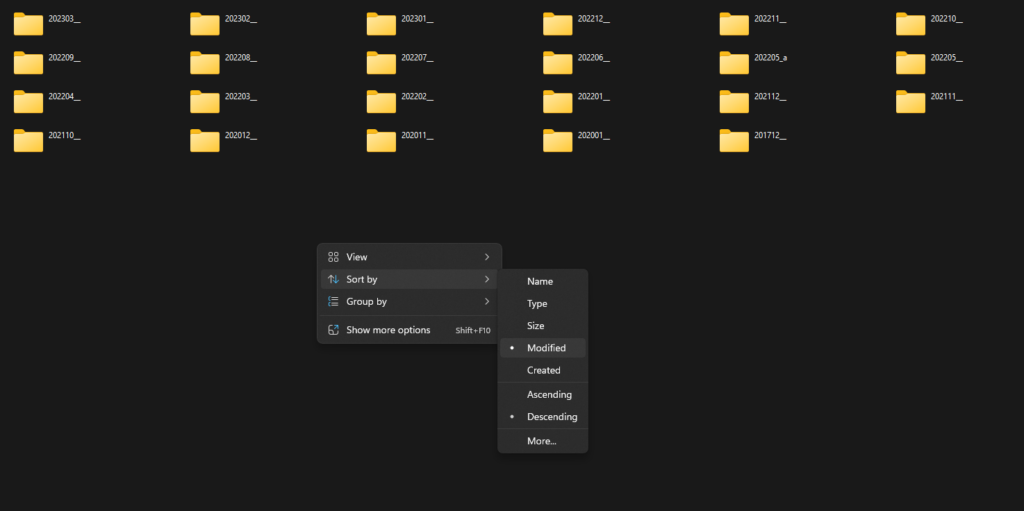บทความนี้เราจะมาสอนวิธีการ Copy รูปภาพหรือวีดีโอจาก iPhone/iPad ลง PC ที่ใช้ Windows โดยไม่ต้องลงโปรแกรมช่วยใด ๆ เลย
โดยอุปกรณ์ที่เราต้องเตรียมนั้นมีเพียง
- iPhone / iPad ที่ต้องการจะคัดลอกรูปภาพหรือวีดีโอ
- สายเชื่อมต่อ ถ้าเป็น iPhone จะเป็นสาย Lighting ส่วน iPad รุ่นใหม่จะใช้ Type-C โดยจะเป็น C to A หรือ C to C ก็ได้
- คอมพิวเตอร์ที่ใช้ระบบปฏิบัติการ Windows โดยจะต้องเป็น Windows XP ขึ้นไป

โดยวิธีดูหัวของ USB Type ต่าง ๆ สามารถดูได้ดังนี้
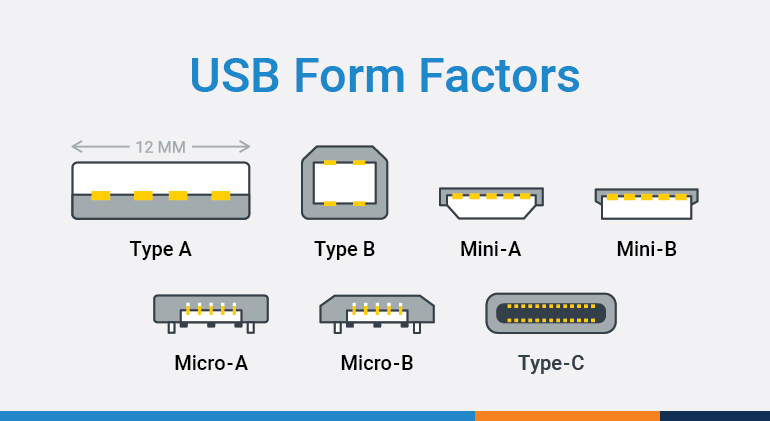
รูปภาพจาก: Link
มาเริ่มกัน!!!
1. ให้ทำการเชื่อมต่อ iPhone/iPad เข้ากับเครื่องคอมพิวเตอร์
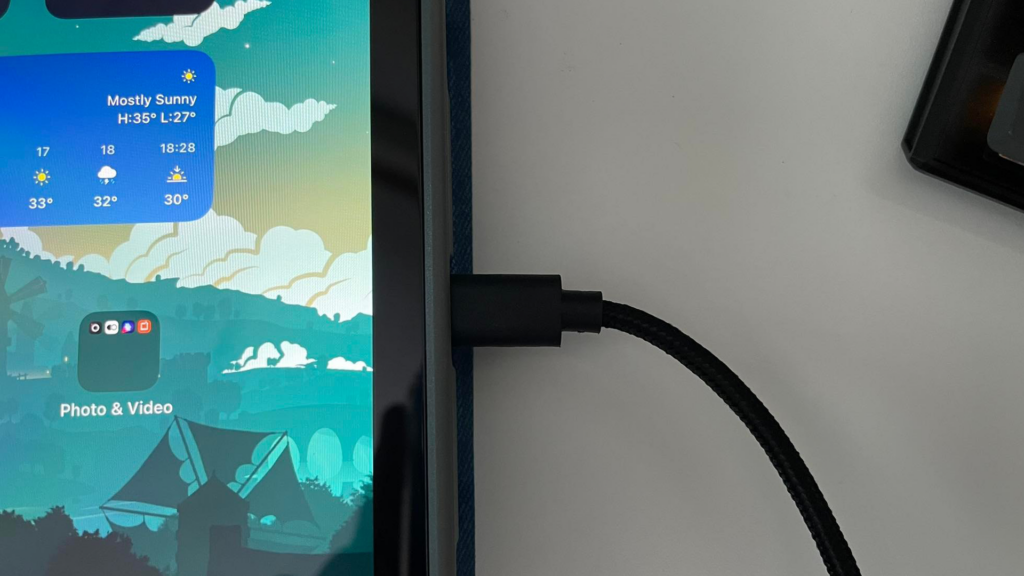

2. เมื่อเชื่อมต่อแล้ว iPhone/iPad จะถามว่า “ต้องการอนุญาติให้อุปกรณ์เข้าถึงถึงรูปภาพและวีดีโอได้หรือไม่” หรือ “Allow this device to access photos and videos ” ให้กดอนุญาติ หรือ Allow
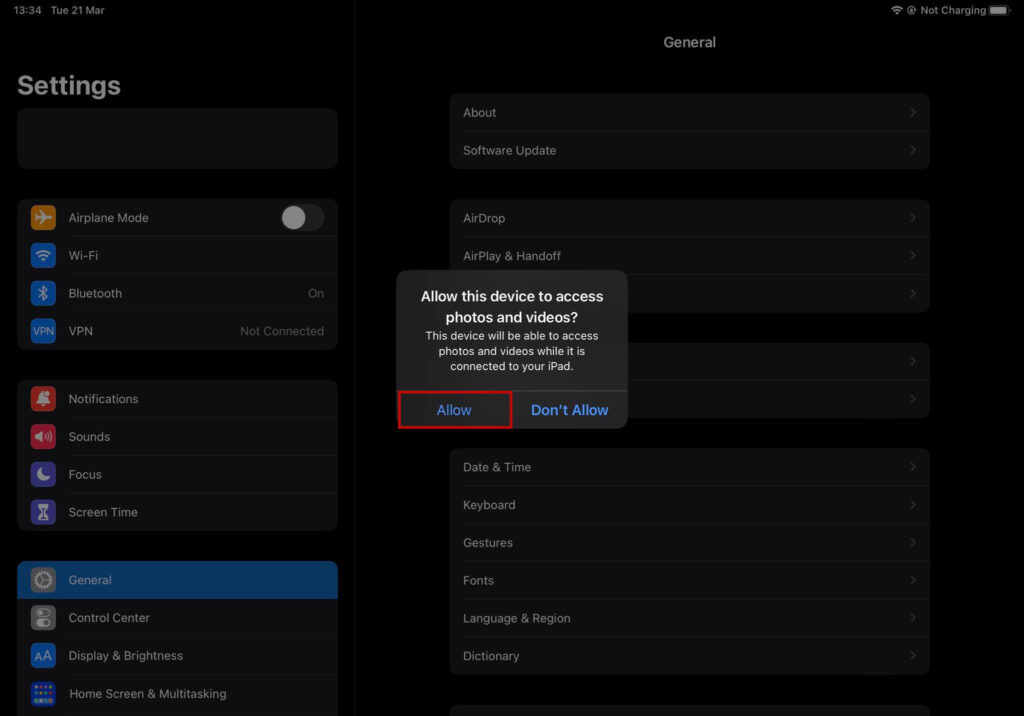
3. ให้ตั้งค่าการถ่ายโอนข้อมูล ที่ การตั้งค่า > รูปภาพ > ถ่ายโอนไปยัง Mac หรือ PC ให้เลือก เก็บต้นฉบับ
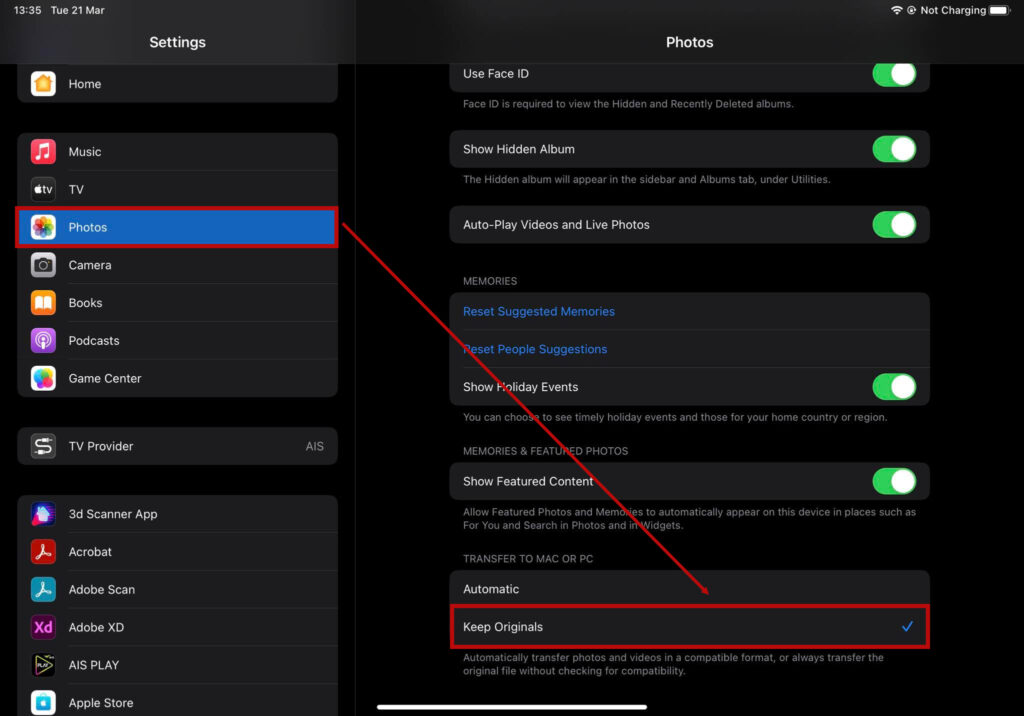
4. บนคอมพิวเตอร์ให้เปิด File Explorer หรือ This PC / Computer ขึ้นมา (อย่างใดอย่างหนึ่ง)

File Explorer
5. จากนั้นให้หาแล้วคลิก อุปกรณ์ชื่อ Apple iPhone/iPad

กรณีเปิดจาก This PC
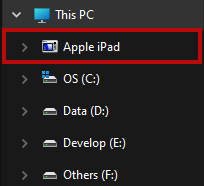
กรณีเปิดจาก File Explorer จากแถบด้านซ้าย
6. เมื่อเข้าไปจะพบกับโฟล์เดอร์ DCIM ให้คลิกเข้าไป
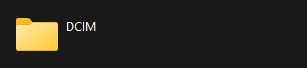
7. ภายในโฟล์เดอร์ DCIM จะมีโฟล์เดอร์ที่เก็บภาพถ่ายรวม ๆ กันอยู่ โดยแยกเป็น ปี(ค.ศ.)ตามด้วยเดือน เช่น 202302__ คือ ปี ค.ศ.2023 เดือนกุมภาพันธ์ เมื่อเจอช่วงเวลาที่ต้องการให้เข้าโฟล์เดอร์นั้น
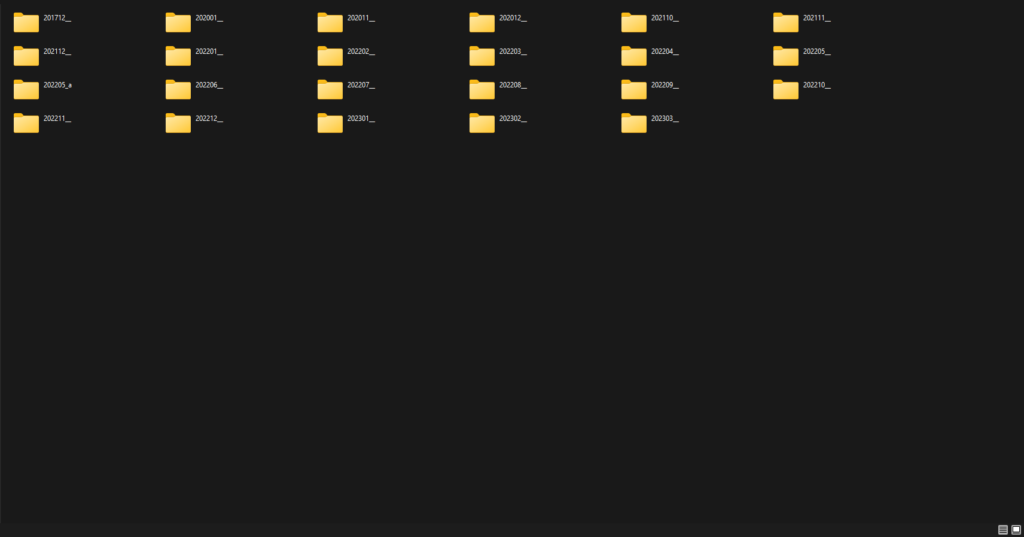
8. คัดลอกรูปภาพหรือวีดีโอที่ต้องการเข้า PC ได้เลย จะคลิกขวา > คัดลอก หรือ Ctrl + C แล้ว Ctrl + V ก็ได้

แถมมมม!!!
เทคนิคในการเรียงข้อมูลตามช่วงเวลา
ใน File Explorer เราสามารถคลิกขวาที่โพล์เดอร์ที่ต้องการให้เรียง แล้วเลือก Sort By > Modified ได้